-
WPS如何在PDF文档中随意圈画区域进行备注?
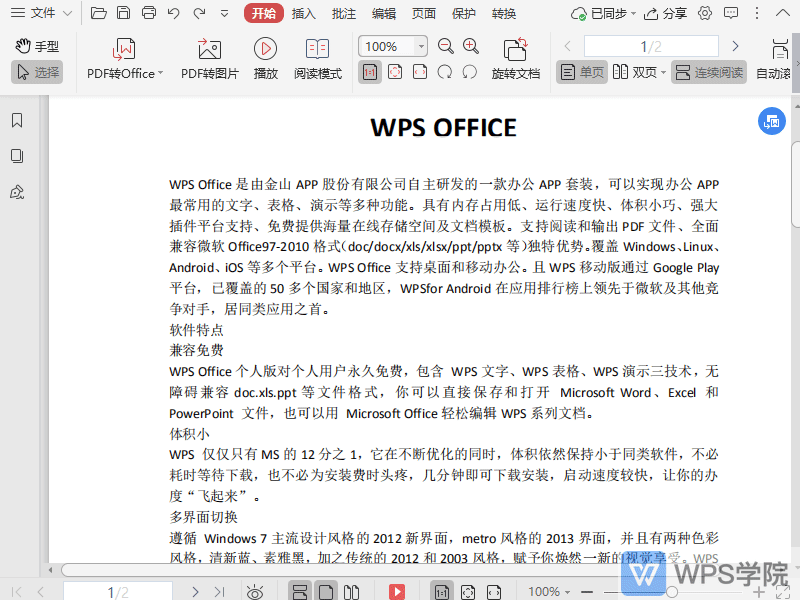
使用WPS Office打开PDF文档。 依次点击“插入”--->“随意画”,按住鼠标左键画出要备注的区域。 绘制完成后点击绘制的线条,在弹出的备注输入框中输入内容即可。
大小:261M更新时间:2021-06-10 00:00:00立即观看 -
WPS如何删除PDF文件页面背景?
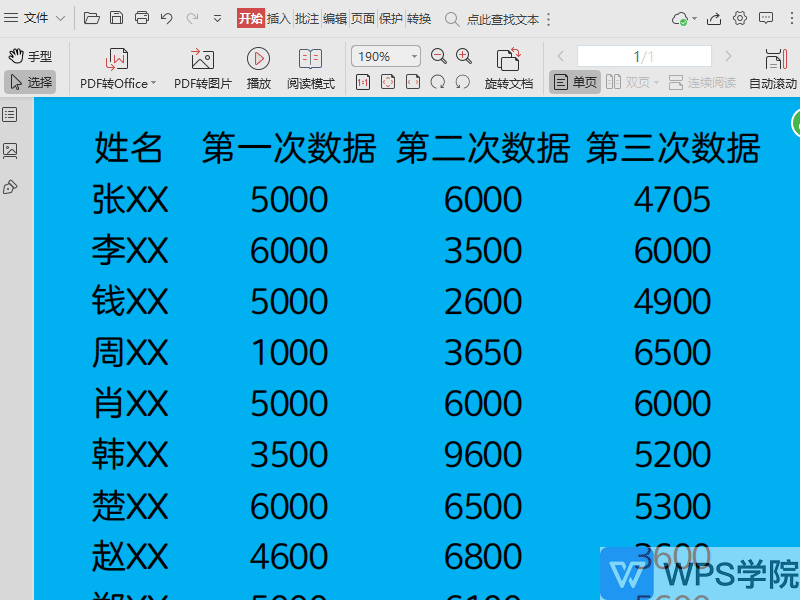
使用WPS Office打开PDF文件,依次点击“编辑”--->“文档背景”--->“删除背景”。 在弹出的提示界面,点击是即可。
大小:261M更新时间:2021-06-10 00:00:00立即观看 -
WPS如何在PDF文档中插入链接?
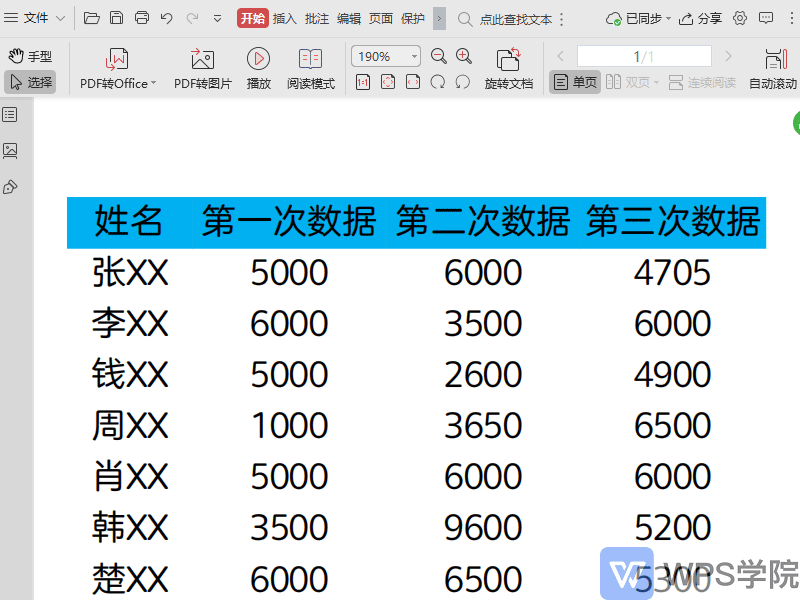
使用WPS Office打开PDF文件,依次点击“编辑”--->“链接”--->“添加/编辑链接”。 接着根据所需画一个框,在弹出的“创建链接”界面设置外观和链接动作即可。
大小:261M更新时间:2021-06-10 00:00:00立即观看 -
WPS如何给PDF文本内容添加删除线?
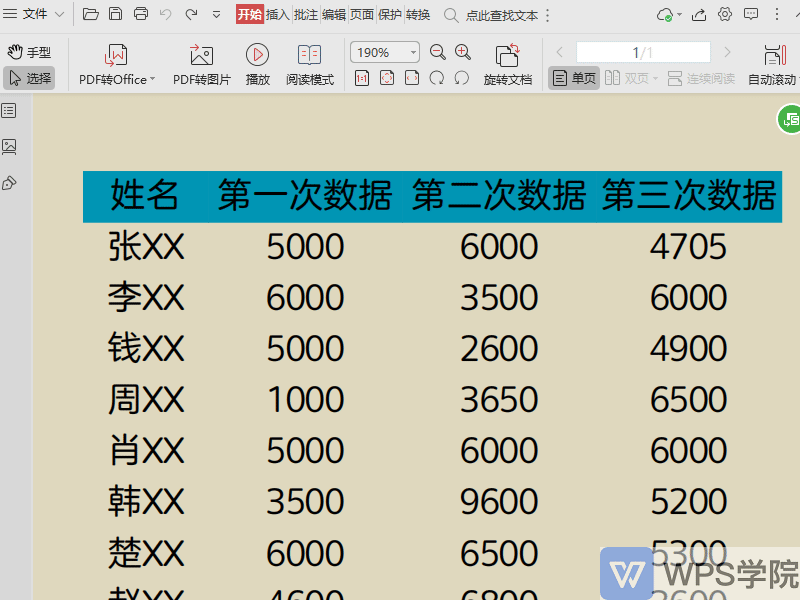
使用WPS Office打开PDF文件,依次点击“编辑”--->“编辑文字”。 选中需要设置的文本内容,点击删除线就可以了。
大小:261M更新时间:2021-06-10 00:00:00立即观看 -
WPS如何移除PDF文档中插入的链接?
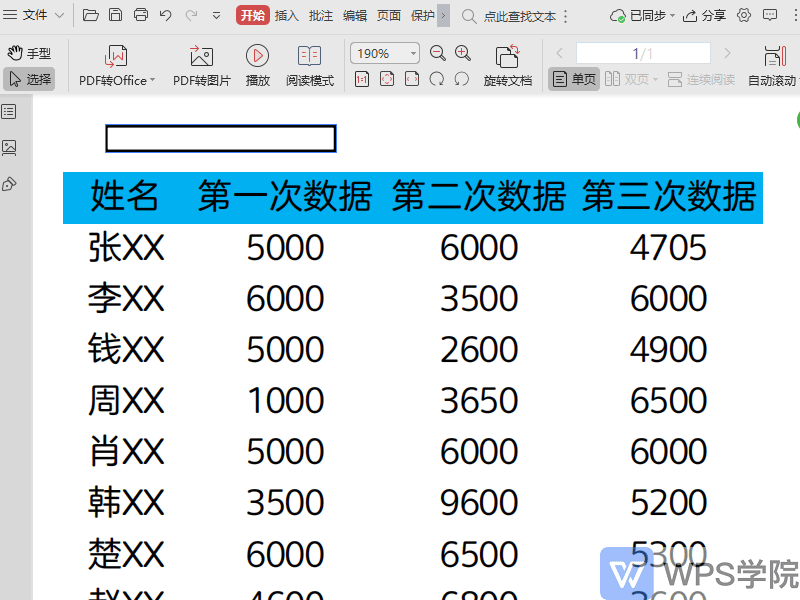
使用WPS Office打开PDF文件,依次点击“编辑”--->“链接”--->“移除所有链接”即可。
大小:261M更新时间:2021-06-10 00:00:00立即观看 -
WPS如何在PDF文档中添加页码?
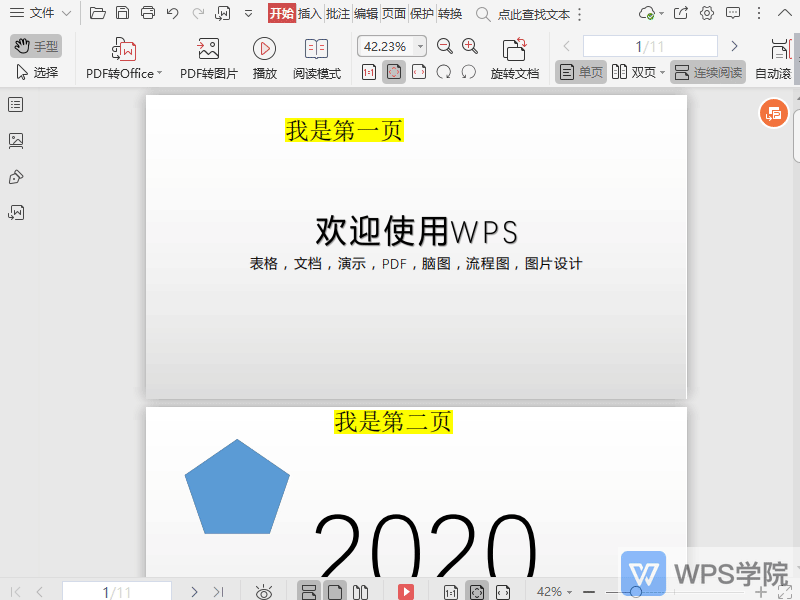
使用WPS Office打开PDF文档。 依次点击“插入”--->“页码”。 在弹出框进行相关设置后,点击“确定”即可。
大小:261M更新时间:2021-06-10 00:00:00立即观看 -
WPS如何在PDF文件添加签名/盖章?
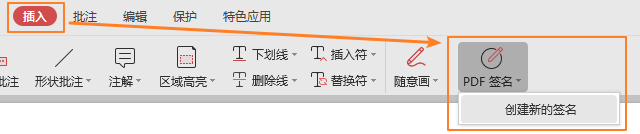
使用WPS Office打开PDF文件,依次点击“插入”--->“PDF签名”--->“创建新的签名”。 在“PDF签名”弹出框,选择图片、输入或手写的形式插入签名即可。
大小:261M更新时间:2021-06-10 00:00:00立即观看 -
WPS如何在PDF文档中插入页码?
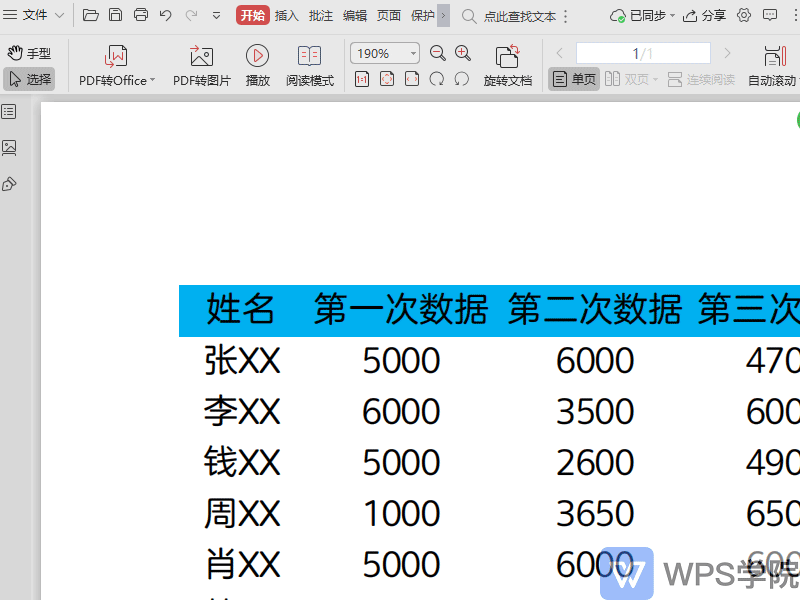
使用WPS Office打开PDF文件,依次点击“页面”--->“添加页码”。 在弹出的“添加页码”界面设置页码范围、页码位置、对齐方式即可。
大小:261M更新时间:2021-06-10 00:00:00立即观看 -
WPS如何在文件中选择页面插入到PDF文档中?

使用WPS Office打开PDF文档。 依次点击“插入”--->“插入页面”--->“从文件选择”。
大小:261M更新时间:2021-06-10 00:00:00立即观看 -
WPS如何在PDF文件中编辑文字?
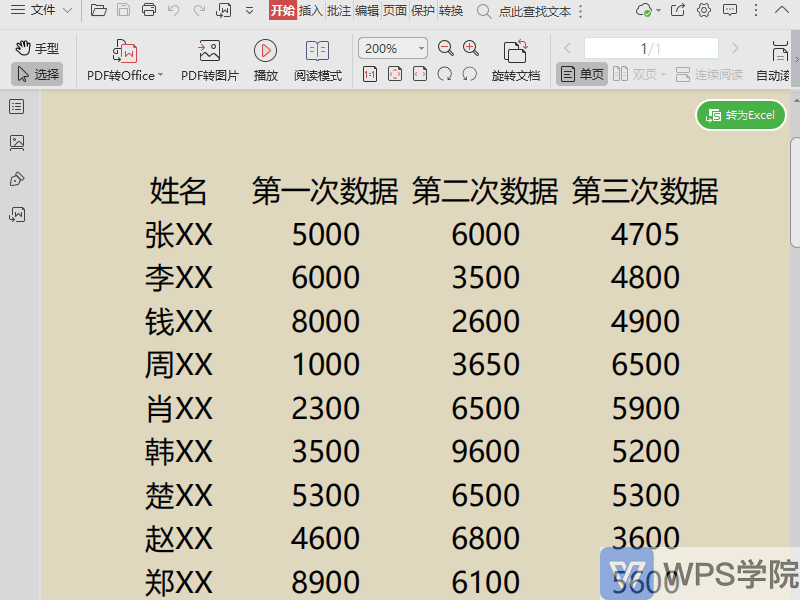
使用WPS Office打开PDF文件,依次点击“编辑”--->“编辑文字”进行编辑即可。
大小:261M更新时间:2021-06-10 00:00:00立即观看 -
WPS如何裁剪插入PDF文件中的图片?
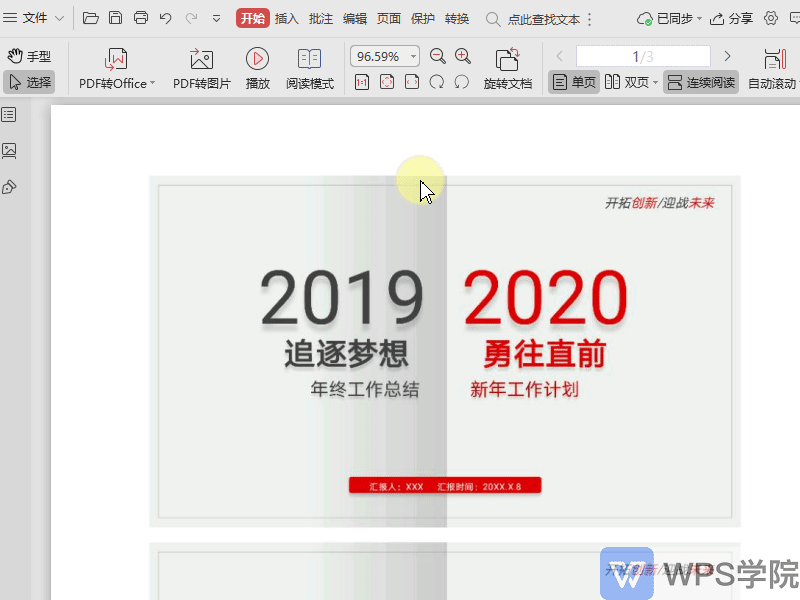
使用WPS Office打开PDF文件,依次点击“编辑”--->“编辑图片”。 选中图片,点击“裁剪”,根据所需进行裁剪即可。
大小:261M更新时间:2021-06-10 00:00:00立即观看 -
WPS如何在PDF文档中插入文字?
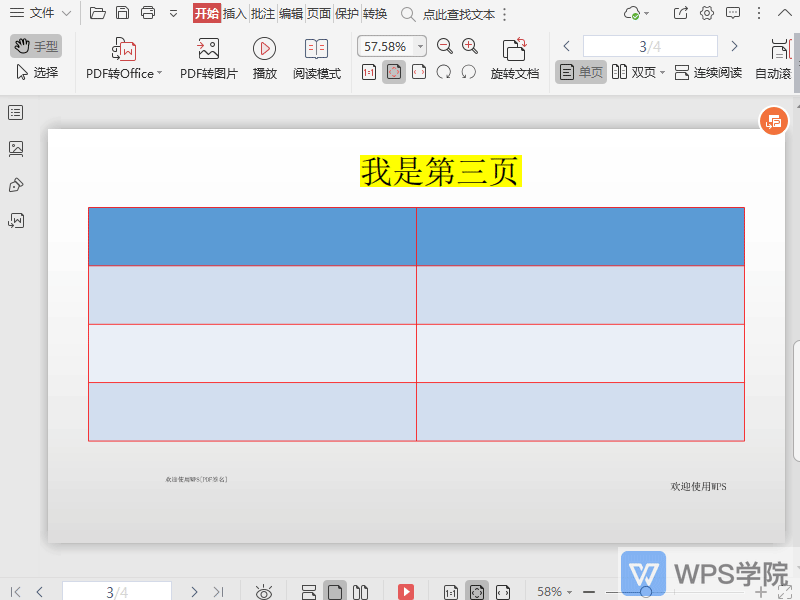
使用WPS Office打开PDF文档。 依次点击“插入”--->“插入文字”。 鼠标左键点击要插入文字的位置,然后输入文字即可。
大小:261M更新时间:2021-06-10 00:00:00立即观看 -
WPS如何裁剪PDF文件中的页面?
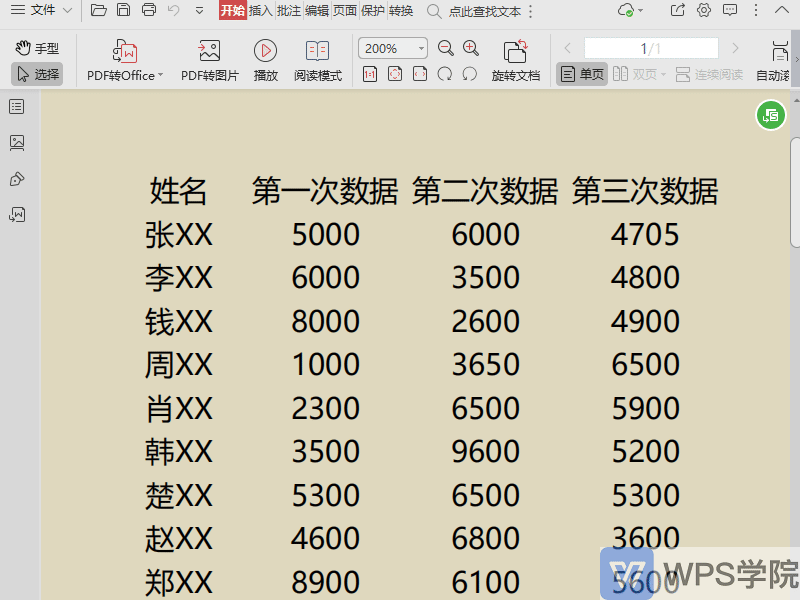
使用WPS Office打开PDF文件,依次点击“编辑”--->“裁剪页面”,根据所需进行裁剪即可。
大小:261M更新时间:2021-06-10 00:00:00立即观看 -
WPS如何翻转插入PDF文件中的图片?
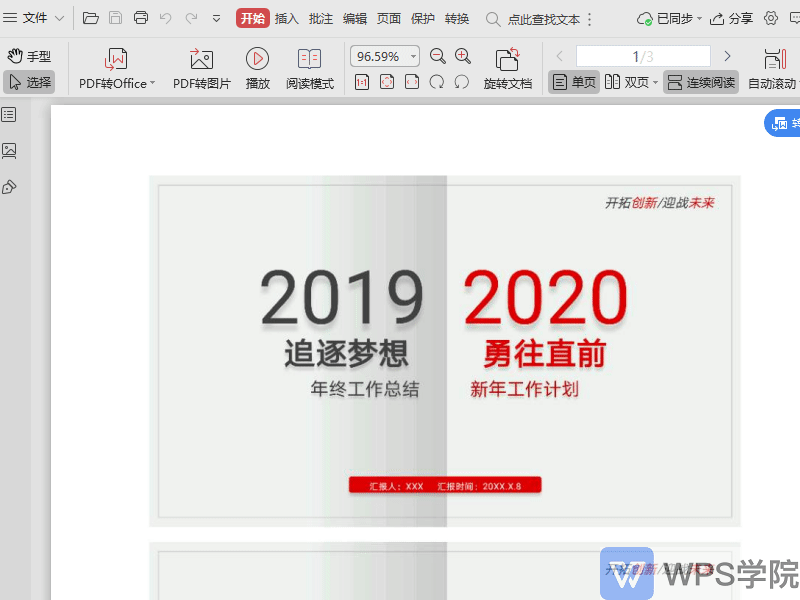
使用WPS Office打开PDF文件,依次点击“编辑”--->“编辑图片”。 选中图片,点击“翻转”即可。
大小:261M更新时间:2021-06-10 00:00:00立即观看 -
WPS如何在PDF文档中插入图片?
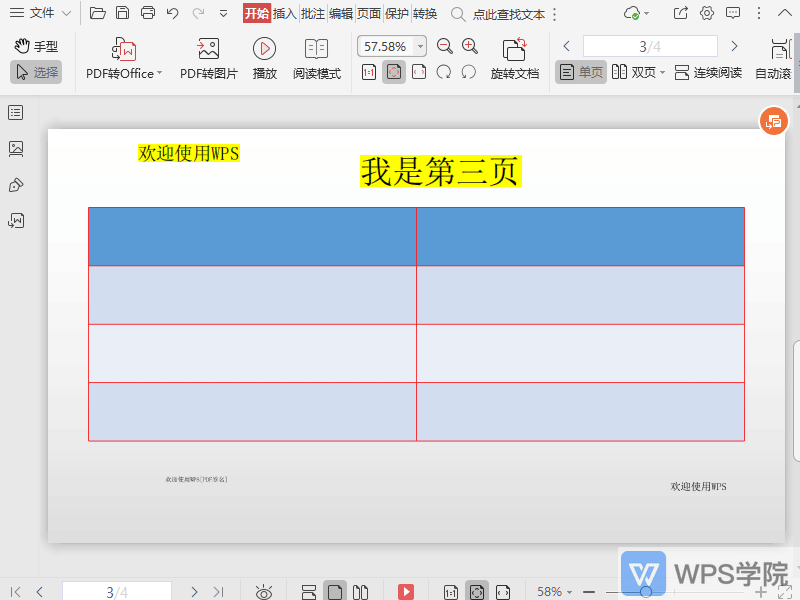
使用WPS Office打开PDF文档。 依次点击“插入”--->“插入图片”。 在弹出框选择图片,鼠标左键点击要插入图片的位置即可。
大小:261M更新时间:2021-06-10 00:00:00立即观看 -
WPS如何设置PDF文件自动翻滚页面?
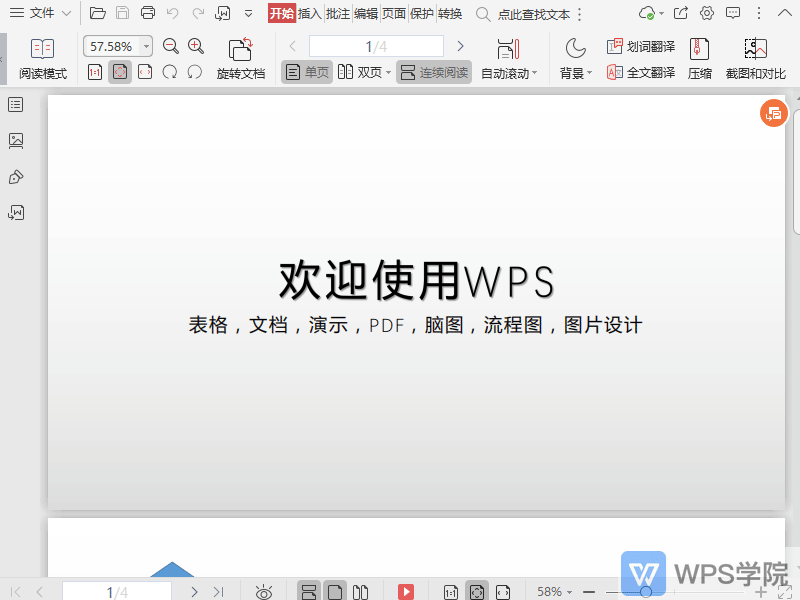
使用WPS Office打开PDF文件。 依次点击“开始”--->“自动滚动”,并选择滚动的速度即可。
大小:261M更新时间:2021-06-10 00:00:00立即观看 -
WPS如何旋转插入PDF文件中的图片?
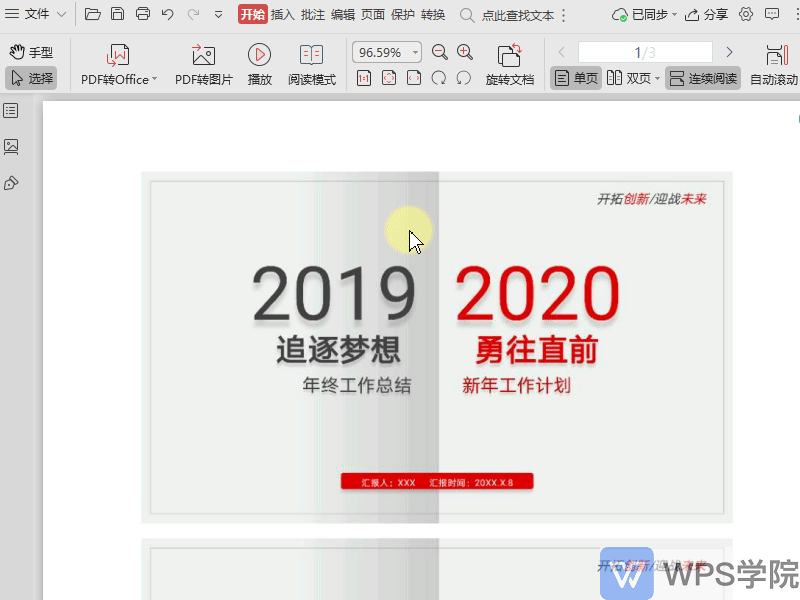
使用WPS Office打开PDF文件,依次点击“编辑”--->“编辑图片”。 选中图片,点击“旋转”,根据所需进行向左或向右旋转即可。
大小:261M更新时间:2021-06-10 00:00:00立即观看 -
WPS如何在打开PDF文档时验证签名?
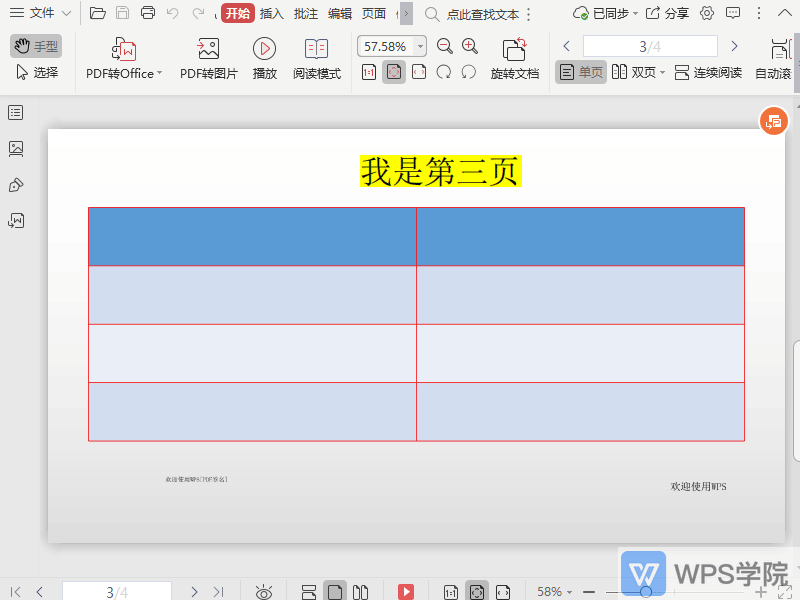
使用WPS Office打开PDF文档。 依次点击左上角“文件”--->“设置”,在弹出框点击“签名”。 勾
大小:261M更新时间:2021-06-10 00:00:00立即观看 -
WPS如何将PDF文件并排显示双页?
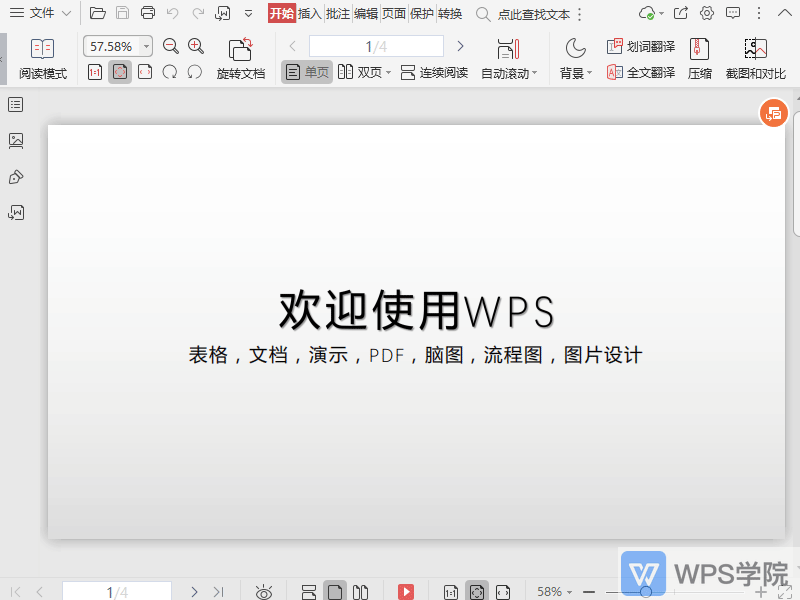
使用WPS Office打开PDF文件。 依次点击“开始”--->“双页”即可。
大小:261M更新时间:2021-06-10 00:00:00立即观看 -
WPS如何替换插入PDF文件中的图片?
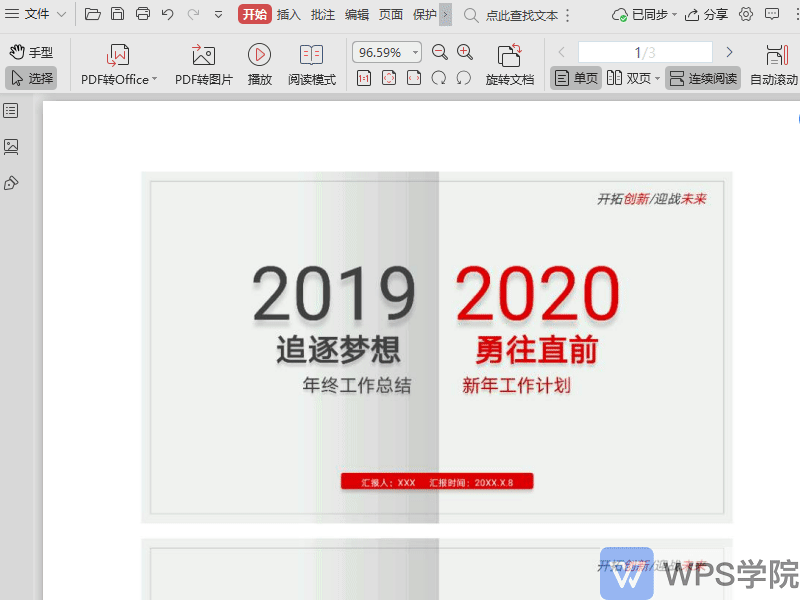
使用WPS Office打开PDF文件,依次点击“编辑”--->“编辑图片”。 选中图片,点击“替换图片”即可。
大小:261M更新时间:2021-06-10 00:00:00立即观看 -
WPS如何设置PDF文件的背景色?

使用WPS Office打开PDF文档。 依次点击左上角“文件”--->“设置”。 在弹出框中选择“常规设置”,调整“背景色”后,“确定”即可。
大小:261M更新时间:2021-06-10 00:00:00立即观看 -
WPS如何压缩PDF文件的体积?
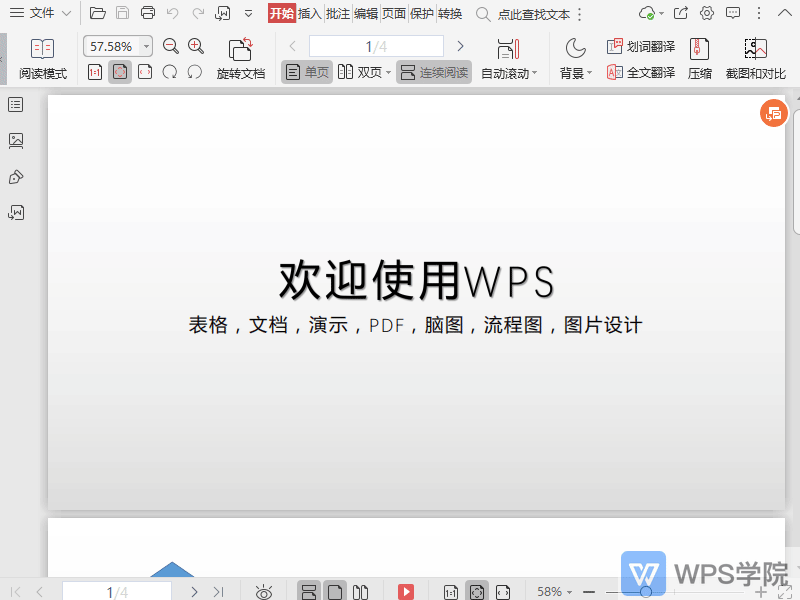
使用WPS Office打开PDF文件。 依次点击“开始”--->“压缩”。 在弹出框进行相关设置后,点击“开始压缩”即可。
大小:261M更新时间:2021-06-10 00:00:00立即观看 -
WPS如何给PDF文件插入页面背景?
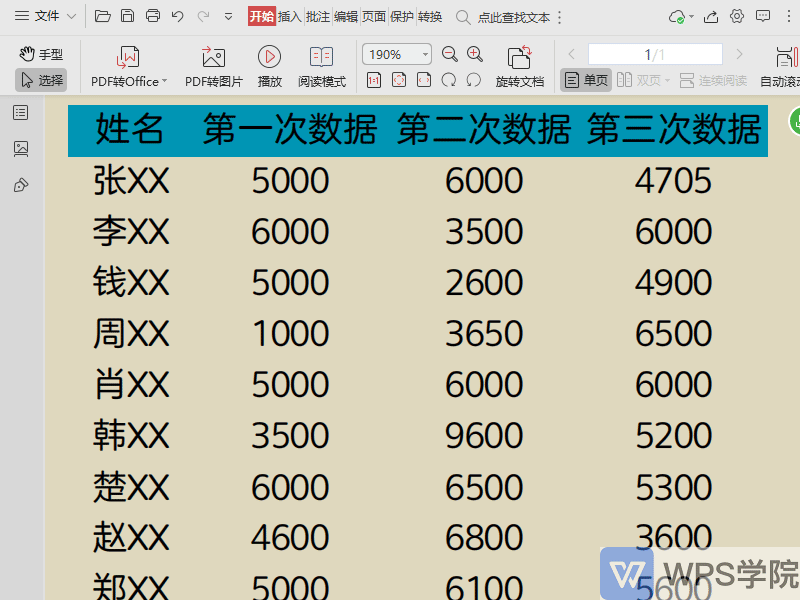
使用WPS Office打开PDF文件,依次点击“编辑”--->“文档背景”--->“添加背景”。 在弹出的“添加背景”界面根据所需设置背景填充、外观、位置即可。
大小:261M更新时间:2021-06-10 00:00:00立即观看 -
WPS如何设置PDF文件的默认光标类型?
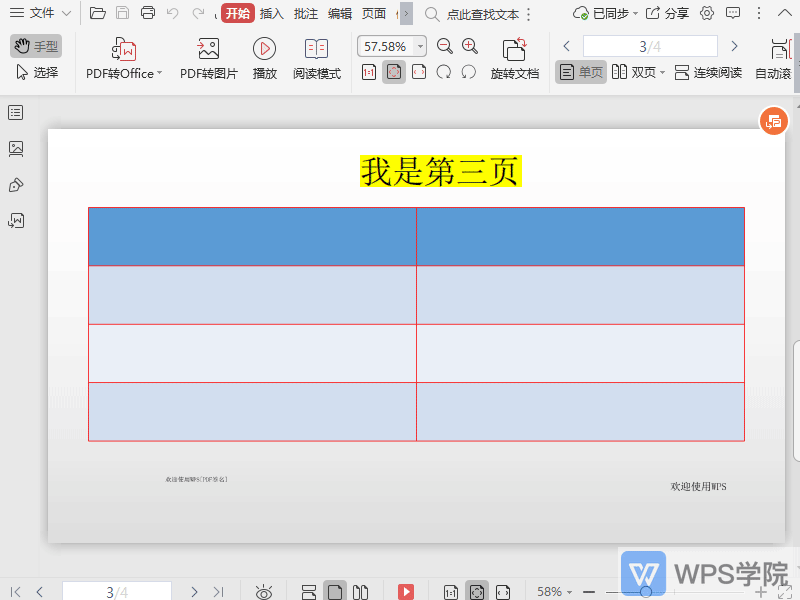
使用WPS Office打开PDF文档。 依次点击左上角“文件”--->“设置”。 在弹出框中选择“常规设置”,调整“默认光标类型”后,“确定”即可。
大小:261M更新时间:2021-06-10 00:00:00立即观看 -
WPS如何将一个PDF文件拆分成几个PDF文件?
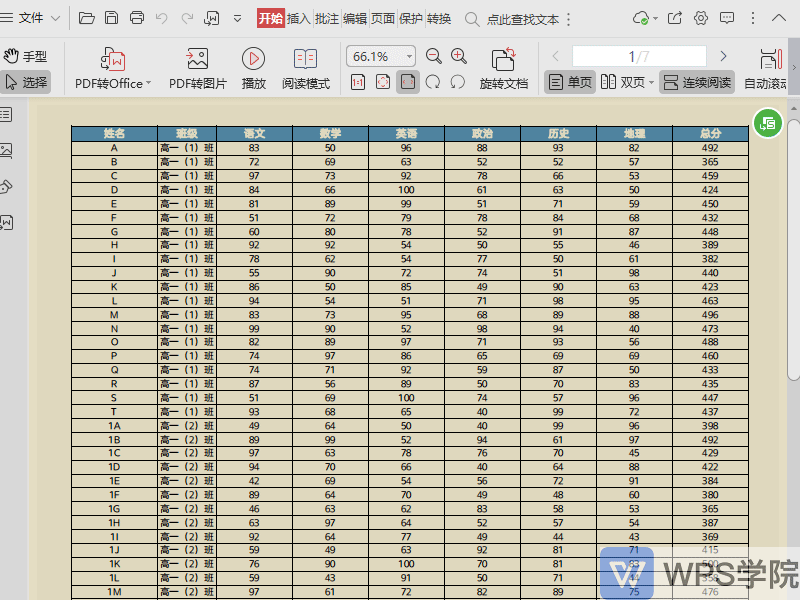
使用WPS Office打开PDF文件,依次点击“编辑”--->“PDF拆分”。 在弹出的界面设置好拆分方式、保存路径后,点击“开始拆分”即可。
大小:261M更新时间:2021-06-10 00:00:00立即观看 -
WPS如何更新更改PDF文件页面背景?
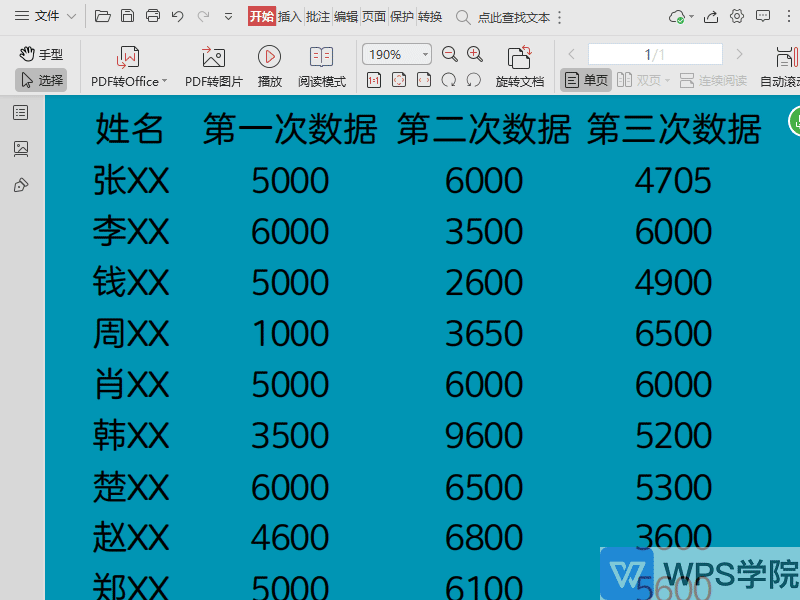
使用WPS Office打开PDF文件,依次点击“编辑”--->“文档背景”--->“更新背景”。 在弹出的“更新背景”界面根据所需设置背景填充、外观、位置即可。
大小:261M更新时间:2021-06-10 00:00:00立即观看 -
WPS如何设置PDF文档中的滚轮滚动速度?
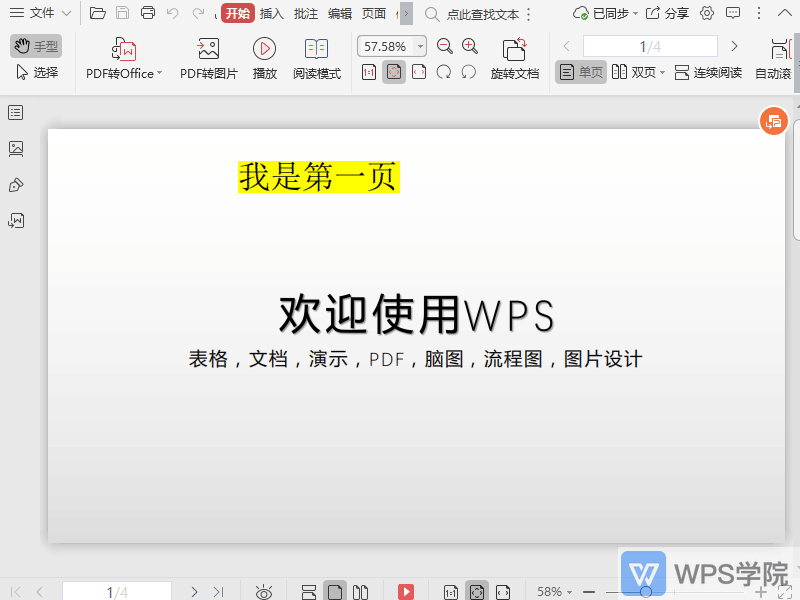
使用WPS Office打开PDF文件。 依次点击左上角“文件”--->“设置”。 在弹出框中选择“阅读设置”,调整“滚轮滚动速度”后,“确定”即可。 注意:可设置1-60行,最大滚动距离为一屏。
大小:261M更新时间:2021-06-10 00:00:00立即观看 -
WPS如何将几个PDF文件合并成一个PDF文件?
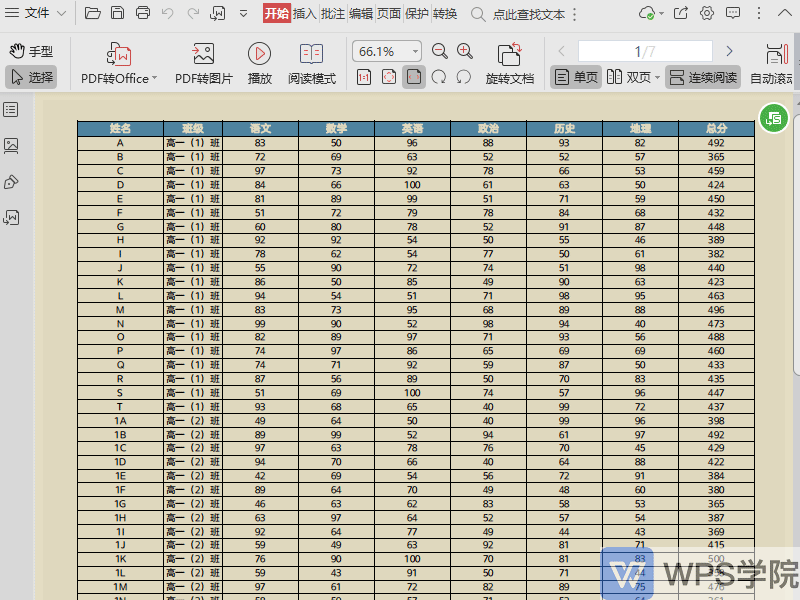
使用WPS Office打开PDF文件,依次点击“编辑”--->“PDF合并”。 点击“添加文件”按钮添加需要合并的PDF文件,接着设置好名称、保存路径,点击“开始合并”即可。
大小:261M更新时间:2021-06-10 00:00:00立即观看 -
WPS如何设置PDF文本内容的字间距?
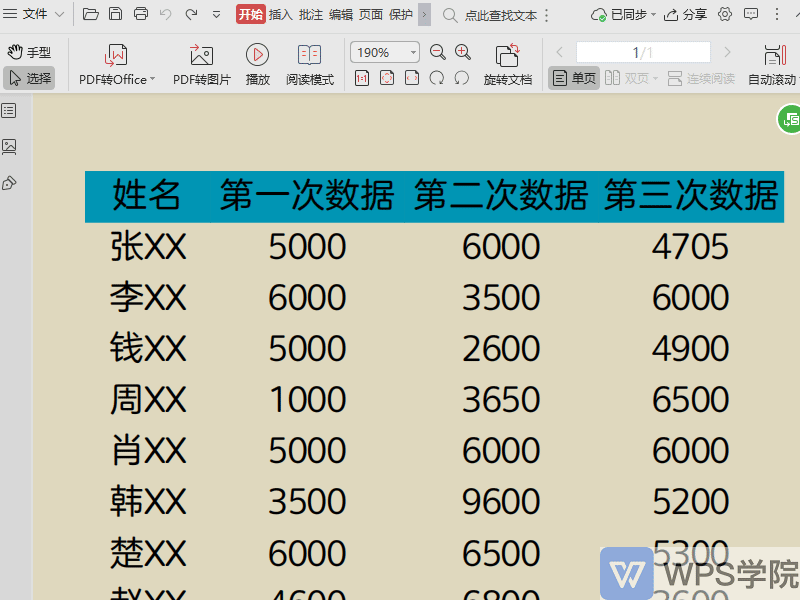
使用WPS Office打开PDF文件,依次点击“编辑”--->“编辑文字”。 选中需要设置字间距的文本内容,字间距处根据所需进行设置即可。
大小:261M更新时间:2021-06-10 00:00:00立即观看 -
WPS如何设置PDF文档默认缩放比例?
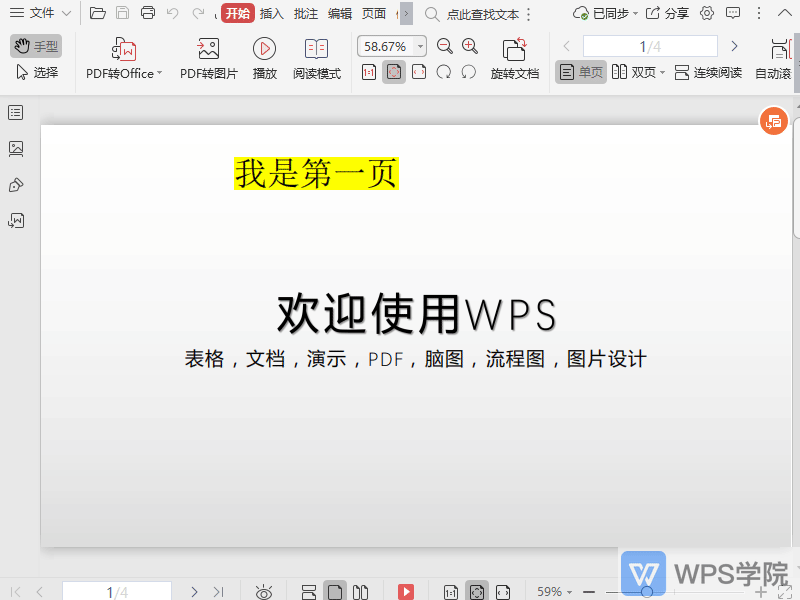
使用WPS Office打开PDF文件。 依次点击左上角“文件”--->“设置”。 在弹出框中选择“阅读设置”,调整“缩放比例”后,“确定”即可。
大小:261M更新时间:2021-06-10 00:00:00立即观看

57自学网
学的不仅是技术,更是梦想!请记住唯一官网:www.57zxw.com 【仅此一个 .com 后缀】



